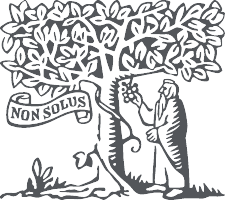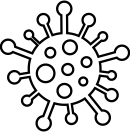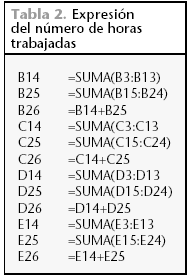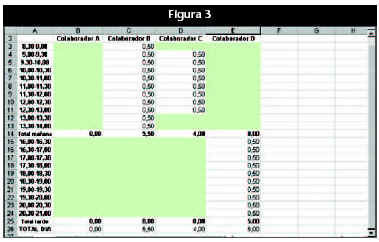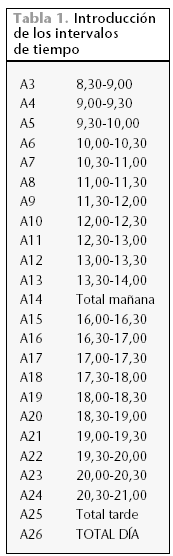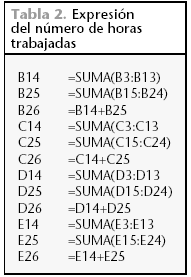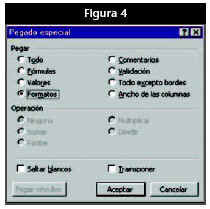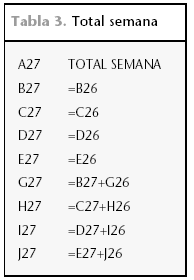Avanzada
En esta ficha vamos a confeccionar un calendario laboral en el que se refleje el horario de cada empleado y que, además, nos calcule automáticamente las horas trabajadas por cada uno de ellos.
El esquema con el que vamos a trabajar es el siguiente:
Elaboración de la ficha de un día de trabajo
* Introducción de los intervalos de tiempo.
* Introducción de los nombres de los colaboradores.
* Inserción de un formato condicional según se trabaje o no.
* Expresión del número de horas trabajadas.
Elaboración de la ficha de una semana
* Reglas de pegado.
* Cálculo del total semanal.
* Fijación de paneles.
Para la elaboración de este cuadro vamos a utilizar la hoja de cálculo Excel, aunque si tenemos instalada la herramienta de conversión contenida en Office, podrá ser traspasada sin problemas a un documento de texto creado con Word.
Elaboración de la ficha de un día de trabajo
En primer lugar, nos centraremos en la elaboración de la ficha para un día determinado para después, a partir de él, generalizarlo al resto de días de la semana.
Introducción de los intervalos de tiempo
Antes de nada, deberemos decidir qué horario queremos abarcar. En un principio será el de la farmacia, aunque nada nos impide hacer una previsión de 24 horas para los días de guardia o en farmacias de horario ampliado.
Para nuestra comodidad, dividiremos el horario en intervalos de media hora y en nuestro ejemplo consideraremos que el horario de trabajo empieza a las 8.30 h de la mañana hasta las 14.00 h del mediodía, y a partir de las 16.00 h de la tarde hasta las 21.00 h de la noche.
Después de introducir el día de la semana en la celda A1, vamos a rellenar el resto de la columna A con los datos que se muestran en la tabla 1.
Introducción de los nombres de los colaboradores
En nuestro caso, vamos a identificarlos mediante letras, de modo que escribiremos A en la celda B2; B en la C2; C en la D2, y D en la E2. En ese momento, nuestro trabajo tendría que tener un aspecto similar al de la figura 1.
Figura 1
Inserción de un formato condicional según se trabaje o no
En las celdas de las filas 3, 4, 5, 6, 7, 8, 9, 10, 11, 12, 13, 15, 16, 17, 18, 19, 20, 21, 22, 23 y 24 de las columnas B, C, D y E vamos a introducir un formato condicional mediante la secuencia «FORMATO», «FORMATO CONDICIONAL...», con lo que obtendremos la pantalla de la figura 2.
Figura 2
En ella vamos a introducir la condición de que si el valor de la celda es menor de 0,5 la trama de la celda será de color verde y el texto de color blanco.
Como que hemos dividido la jornada en intervalos de media hora, sólo nos restará introducir el valor «0,5» en las celdas que correspondan a las medias horas trabajadas.
Con este efecto vamos a visualizar en blanco los intervalos realmente trabajados por un colaborador y en verde los no trabajados.
Expresión del número de horas trabajadas
Finalmente, deberemos introducir las fórmulas de suma tal como muestra la tabla 2. El aspecto final será el de la figura 3.
Figura 3
Elaboración de la ficha de una semana
Para la elaboración de la ficha semanal partiremos de la ficha antes creada, colocando un día al lado del otro, aunque el intervalo horario sólo lo vamos a incluir en la columna A, correspondiente al lunes.
Regla de pegado
A partir del primer día de la semana, vamos a pegar las celdas correspondientes a cada colaborador, mediante la siguiente secuencia: «COPIAR», «PEGADO ESPECIAL...». En la pantalla resultante seleccionaremos «PEGAR FORMATOS», tal como se muestra en la figura 4. En las celdas de sumas bastará con un simple «COPIAR» y «PEGAR».
Figura 4
Esta operación la vamos a realizar para cada día de la semana.
Total semanal
Para calcular el total acumulado de una semana introduciremos una nueva línea en la fila 27, con las fórmulas que se muestran en la tabla 3.
Las celdas G27, H27, I27, J27 corresponden al martes. A partir de ella, con un sencillo «COPIAR» y «PEGAR», obtendremos las del resto de días de la semana. (Es importante no pegar a partir del lunes, ya que no funcionaría.)
Fijación de paneles
Finalmente, colocando el cursor en la celda B3, fijaremos el panel mediante la secuencia «VENTANA», «INMOVILIZAR PANELES». Esto nos permite visualizar siempre en pantalla la columna A de intervalo horario y las filas 1 y 2 como encabezado. El aspecto del cuadro se muestra, en parte, en la figura 5.
Figura 5